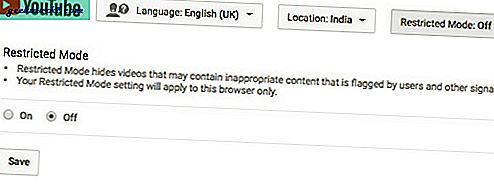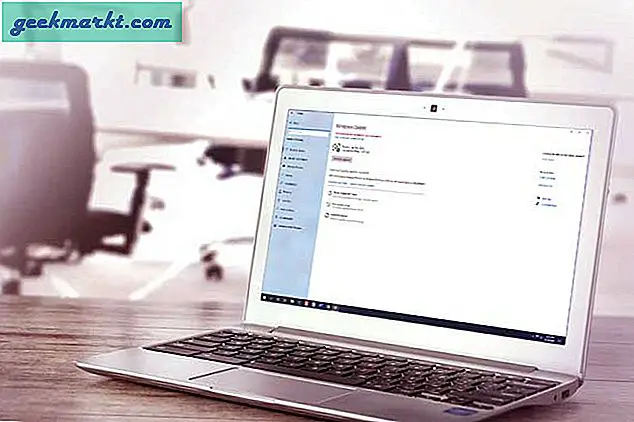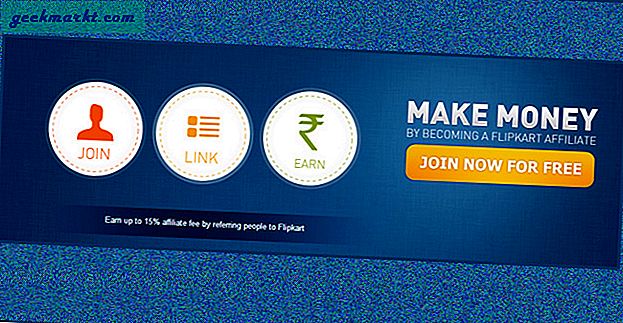Katakanlah, Anda menemukan saluran YouTube baru dan menonton-pesta-pesta beberapa videonya. Sekarang, YouTube akan menganggap, Anda menyukai saluran ini dan mulai dari waktu berikutnya dan seterusnya, Anda akan melihat rekomendasi saluran tersebut di layar beranda dan bilah sisi Anda. Ini terjadi meskipun Anda belum berlangganan ke saluran itu.
Sekarang, dalam banyak kasus, ini relevan, tetapi terkadang (dan ini lebih sering terjadi) Anda hanya tidak ingin melihat rekomendasi dari saluran tersebut, hanya karena Anda telah menonton beberapa videonya. Atau katakan, Anda ingin daftar hitam saluran YouTube secara permanen sehingga tidak ada yang dapat memutar videonya.
Terkait:Blokir Video Dewasa di Aplikasi YouTube Dan Amankan untuk Anak-Anak
Atau katakanlah, anak-anak di rumah Anda berpesta menonton saluran Minecraft, ketika mereka seharusnya mengerjakan pekerjaan rumah mereka. Dan sekarang, Anda ingin membuat daftar hitam saluran YouTube secara permanen.
Cara Memblokir Saluran YouTube
1. Hapus satu video dari umpan Anda
Ada opsi untuk menghapus satu video dari umpan YouTube. Cukup, klik pada 3 titik vertikal di bawah video dan pilih hapus. Tetapi ini hanya akan menyembunyikan video tertentu, Anda masih akan melihat video lain dari saluran itu. Ini berfungsi untuk Desktop dan Seluler. Tapi untungnya, ada 2 cara mudah untuk memblokir channel YouTube tertentu.
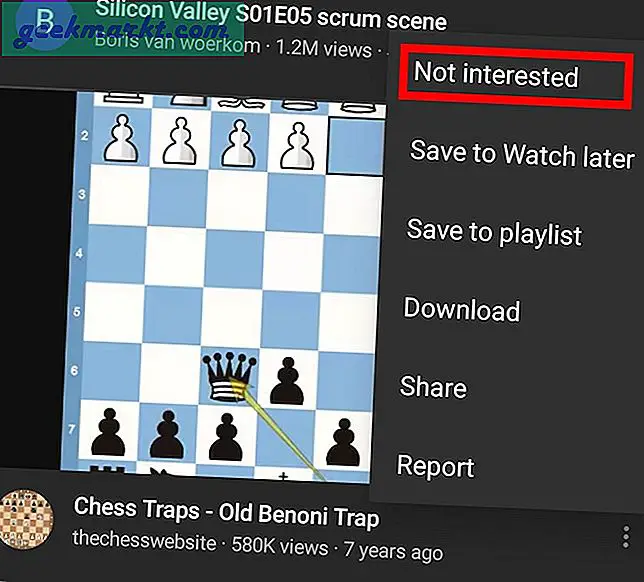
2. Blokir saluran YouTube dari rekomendasi
Jika beberapa YouTuber mengirim spam ke bagian komentar Anda atau Anda hanya tidak ingin video mereka muncul di bagian rekomendasi, berikut adalah cara melakukannya.
Telusuri saluran yang tidak ingin Anda hapus dari saran Anda
Buka halaman Tentangnya
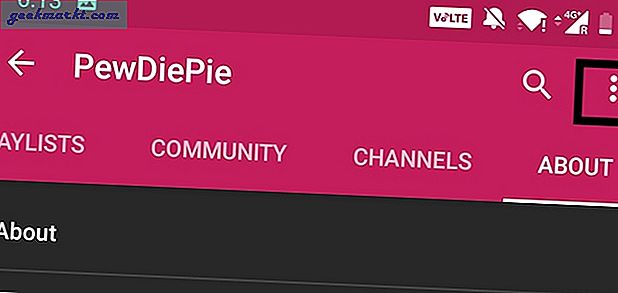
# 3 Klik ikon drop-down di dekat kotak kirim pesan, atau jika Anda menggunakan ponsel, ketuk 3 titik vertikal di kanan atas dan pilih Blokir Pengguna.
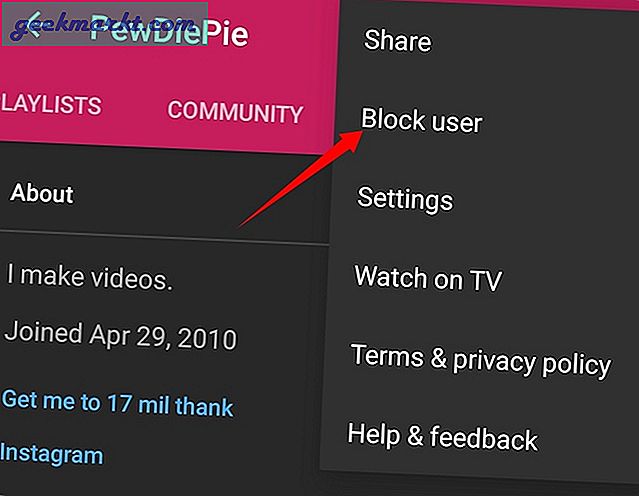
# 4 Konfirmasikan perubahan dan hanya itu. Mulai sekarang, Anda tidak akan melihat saran video apa pun dari saluran tersebut. Namun, Anda tetap dapat mencari salurannya dan menonton videonya.
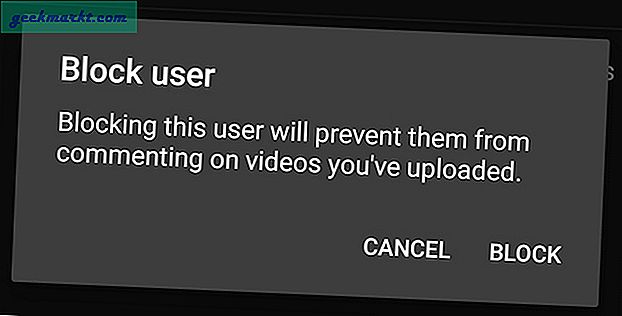
Untuk membuka blokir saluran, buka setelan komunitas Anda dan hapus saluran tersebut.
Setelah Anda memblokir saluran YouTube tertentu, mereka tidak dapat berkomentar di saluran Anda. (Sebenarnya, mereka akan melihat komentarnya dipublikasikan dari akhir, tetapi orang lain tidak akan melihatnya. Jadi, jika Anda memblokir sesama YouTuber, ingatlah ini.
Sayangnya, kami tidak dapat menemukan opsi apa pun untuk memblokir saluran YouTube di Android. Yang nampaknya aneh. Untuk saat ini, kami akan memeriksanya lebih lanjut.
3: Saluran YouTube yang diblokir secara permanen
Jika Anda menjelajahi YouTube di Desktop dan ingin memblokir video atau saluran yang mengganggu tersebut secara permanen, sehingga tidak muncul sebagai saran atau Anda tidak dapat mencari nama salurannya, gunakan ekstensi chrome ini yang disebut pemblokir video. Pengguna Firefox, dapat menggunakan ekstensi serupa yang disebut Pemblokir Video dari authour yang sama.
Pemblokir Video menawarkan opsi lanjutan seperti memblokir video langsung dari tautan video atau memblokir video berdasarkan kata kunci dalam judulnya. Meskipun Anda menyalin dan menempel URL saat Anda masuk ke akun Google, itu masih tidak akan memutar video daftar hitam. Berguna jika Anda memiliki anak di rumah Anda.
Ada 3 cara untuk memblokir channel YouTube - channel, wildcard, dan kata kunci. Untuk menguji ekstensi, saya mencoba memblokir semua video yang mengandung kata kunci PewDiePie, PubG, Fornite, dll. Dan sebagian besar berfungsi dengan baik.
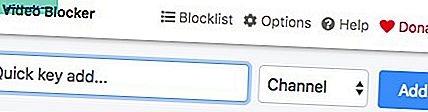
Anda juga dapat menyembunyikan video dari beberapa saluran sekaligus, dengan menggunakan karakter pengganti atau menambahkan ekspresi reguler. Untuk terobosan detail tentang cara melakukan ini, buka bagian bantuan di pengaturan setelah menginstal ekstensi ini. Aplikasi ini juga mendukung perlindungan kata sandi.
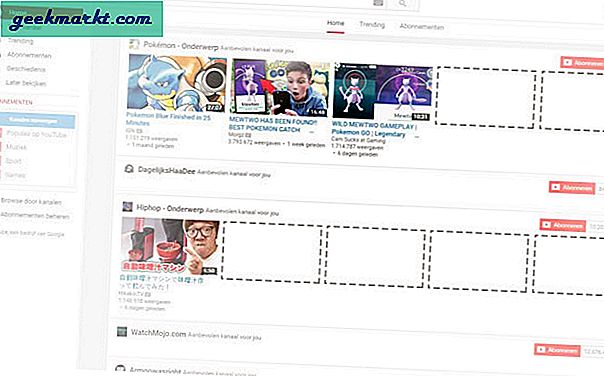
4. Atur mode Terbatas di YouTube
Sayangnya, tidak ada ekstensi browser untuk seluler, tetapi Anda dapat menggunakan mode terbatas? Yang ketika DIAKTIFKAN, secara otomatis menyembunyikan video yang mungkin berisi konten tidak pantas yang ditandai oleh pengguna dan sinyal lain. Meskipun dari pengalaman saya, ini masih jauh dari filter yang sempurna, namun, jika Anda memiliki anak di rumah Anda, penting untuk MENGAKTIFKANnya.
Untuk mengaktifkan mode terbatas di desktop cukup gulir ke bawah dari beranda YouTube Anda atau laman apa pun, dan di sana Anda akan menemukannya mode terbatas tombol. Cukup klik di atasnya dan MATIKAN. Anda juga dapat menjadikan setelan Mode Terbatas permanen di Chrome Anda. Dan yang lainnya hanya bisa membukanya dengan memasukkan kata sandi akun Google.
Mengatur mode terbatas di desktop Anda tidak secara otomatis mengaturnya di iPhone atau tablet Anda. Anda perlu melakukannya secara terpisah. Dan di ponsel, opsi ini terkubur di bawah pengaturan.
Untuk mengatur mode terbatas di Android atau iOS; Buka aplikasi YouTube di Android atau iPhone atau iPad Anda> ketuk tiga titik vertikal di sudut kanan atas. Ketuk berikutnyaPengaturan > pilihUmum > ketukMode Terbatas Penyaringandan beralihKetat.
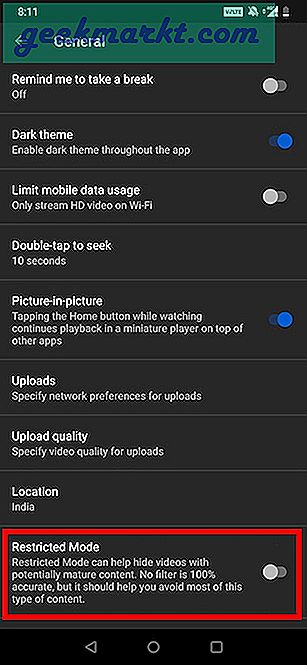
5. Pertimbangkan untuk menggunakan penyamaran YouTube
Algoritme YouTube menunjukkan rekomendasi video berdasarkan apa yang Anda tonton. Kadang-kadang, saya ingin bersantai dan menonton video kompilasi, tetapi itu tidak berarti, umpan YouTube saya harus diisi dengan mereka. Untuk menghindari situasi seperti itu, Anda dapat menggunakan fitur Penyamaran YouTube, yang membantu pengguna menonton konten yang mungkin tidak mereka inginkan untuk memengaruhi rekomendasi normal mereka.
Meskipun Anda tidak akan dapat menonton video dengan batasan usia dalam penyamaran dan jika Anda adalah pengguna YouTube premium, Anda masih harus melihat iklan sesekali di penyamaran YouTube.
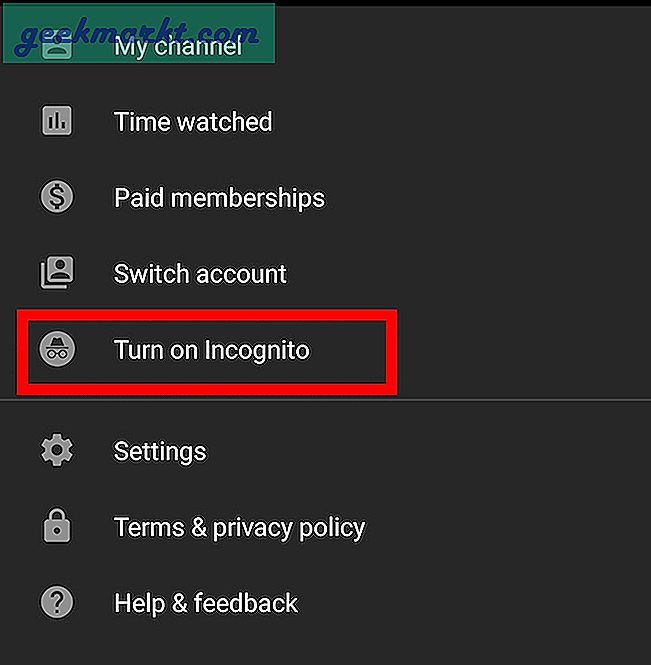
Baca juga:Berapa Banyak Uang yang Dihasilkan YouTuber? Dijawab oleh YouTuber